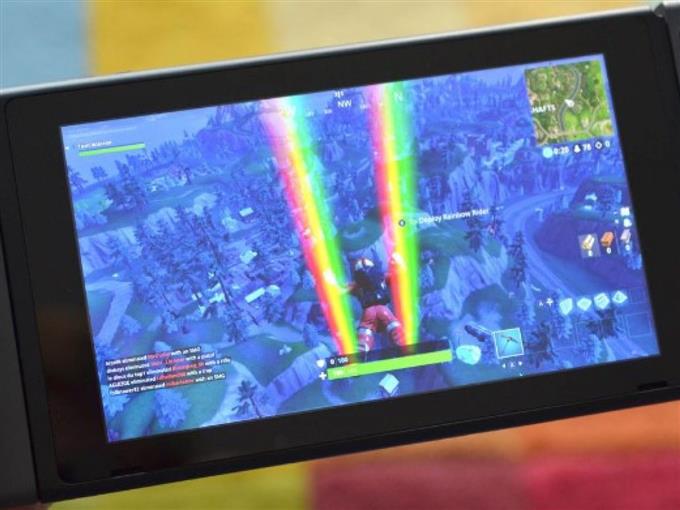Fortnite es uno de los videojuegos en línea gratuitos más famosos disponibles en Nintendo Switch. El juego que fue lanzado por Epic Games ofrece una variedad de modos de juego, armas y elementos para elegir. Si no ha intentado jugar a este juego de disparos de terceros, pero quería tener en sus manos este juego fenomenal en su Nintendo Switch, este es el artículo para usted. Discutiremos cómo instalar y jugar Fortnite en Nintendo Switch.
Requisitos antes de instalar Fortnite en Nintendo Switch
Para instalar Fortnite en su consola, debe asegurarse de tener los siguientes requisitos:
- Una conexión a Internet estable para descargar la aplicación Fornite.
- Una cuenta de Nintendo para iniciar sesión en Nintendo eShop.
- Suficiente espacio de almacenamiento en su Nintendo Switch para la aplicación Fortnite. Se estima que el tamaño del archivo del juego es de 11,8 GB.
- Crea una cuenta de Epic o vincula una cuenta existente para jugar a Fortnite después de la instalación.

Cómo instalar Fortnite en Nintendo Switch
Fortnite solo se puede descargar digitalmente, ya que no tiene un cartucho de juego físico a diferencia de otros juegos disponibles para Nintendo Switch. El juego Battle Royale se puede instalar fácilmente accediendo a eShop en la propia consola. Consulte los pasos detallados que se proporcionan a continuación para su referencia.
- Enciende tu Nintendo Switch.
- Ve a la pantalla de inicio de tu Nintendo Switch.
- Toca el icono de Nintendo eShop . Si tiene dos o más cuentas en su Switch, asegúrese de seleccionar la cuenta donde desea instalar el videojuego.
- Ingresa el nombre de usuario y la contraseña de tu cuenta Nintendo para iniciar sesión en eShop.
- En eShop, vaya al campo Buscar ubicado en el lado izquierdo de la pantalla y escriba la palabra « Fortnite «.
- Haga clic en Buscar en el teclado de la pantalla o en el botón + en su controlador Joy-con.
- Seleccione Fortnite una vez que los resultados se reflejen en la pantalla.
- Seleccione Descarga gratuita .
- Haga clic en Descarga gratuita una vez que aparezca en la pantalla.
- Salga de la página de eShop.
En su pantalla de inicio, el ícono de Fortnite se mostrará cuando la aplicación comenzará a descargarse. Una línea en la parte inferior del icono indica el progreso de la instalación. Esta línea desaparecerá una vez que el videojuego se haya descargado por completo en su consola.
Regístrese en Epic Games o vincule una cuenta existente para jugar Fortnite
Antes de poder jugar el juego Battle Royale, debes registrarte en Epic Games o vincular una cuenta existente de Epic Games a tu consola Nintendo. El registro es bastante simple y un proceso sin complicaciones. Accede a la página de desarrolladores de juegos para crear una cuenta. A continuación, le indicamos cómo hacerlo:
- Abra su navegador web y acceda al sitio web de registro de Epic Games para crear una cuenta.
- Seleccione entre las opciones proporcionadas sobre cómo desea registrarse.
- Complete los campos necesarios y marque la casilla de los términos y el acuerdo para completar el proceso de registro. Se enviará un correo electrónico a la dirección que ingresó en el formulario de registro.
- Abra su dirección de correo electrónico y busque el correo electrónico de Epic Games. Haga clic en el enlace que se encuentra en el correo electrónico para activar su cuenta de Epic.
- Inicie sesión en su cuenta de Epic con el nombre de usuario y la contraseña que ha creado o con las credenciales de su cuenta existente (si hay alguna).
- Seleccione Cuentas conectadas .
- Haz clic en Conectar debajo del ícono de Nintendo Switch para asociar tu cuenta a tu consola. Debería poder acceder al juego después de conectar correctamente la cuenta a su consola.
Otros artículos interesantes:
- Cómo verificar la duración de la batería en Nintendo Switch (consola y controladores)
- Cómo conectar auriculares Bluetooth a Nintendo Switch | 2021
- Cómo encontrar y cambiar el código de amigo de Nintendo Switch en 2021
- Cómo arreglar la conexión perdida de FIFA 21 con el error de tu oponente | ordenador personal
Visite nuestro canal de Youtube de androidhow para ver más videos y tutoriales de solución de problemas.